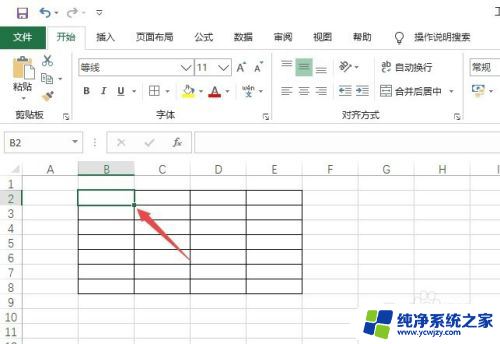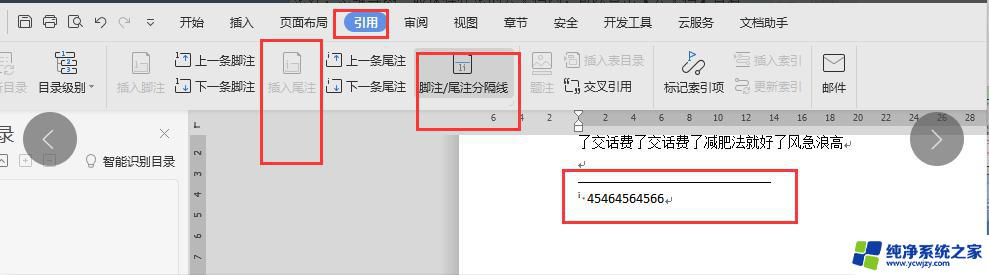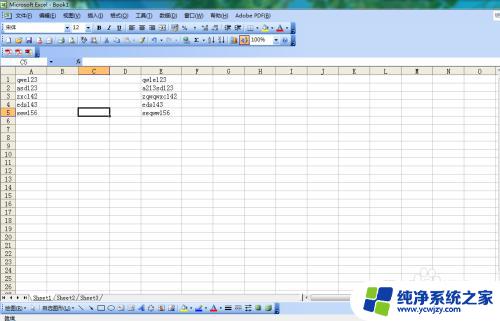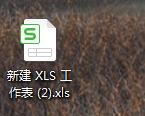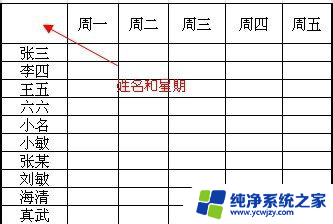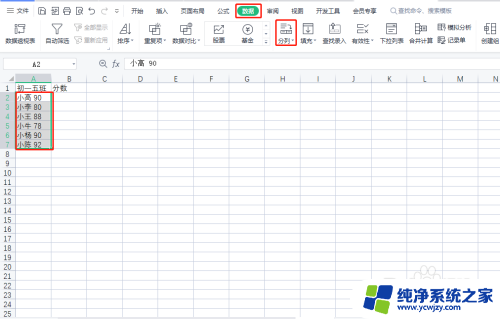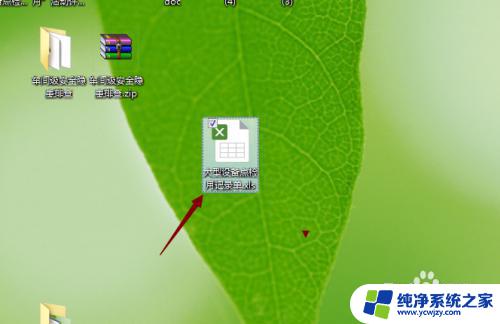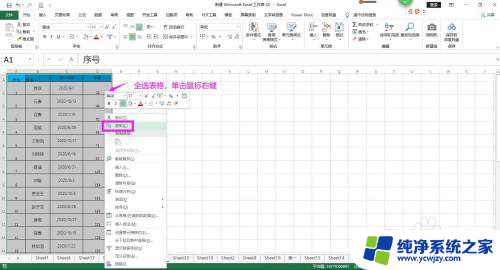excel表格如何分割一分为二 Excel表格如何添加分割线
excel表格如何分割一分为二,在日常办公中,我们经常需要使用Excel表格来整理、分析和展示数据,当我们面对大量数据时,如何将表格分割为两部分并添加分割线成为一个值得思考的问题。Excel表格的分割功能可以帮助我们轻松实现这一目标。通过简单的操作,我们可以将一个表格分割为两个独立的部分,使得数据的管理和处理更加方便高效。同时添加分割线也可以使得表格更加清晰易读,提升数据展示的效果。下面将介绍如何使用Excel表格的分割功能和添加分割线功能,让我们一起来探索吧!
具体方法:
1.先打开电脑,打开一个含有表格的excel文档。点击选中一个单元格。
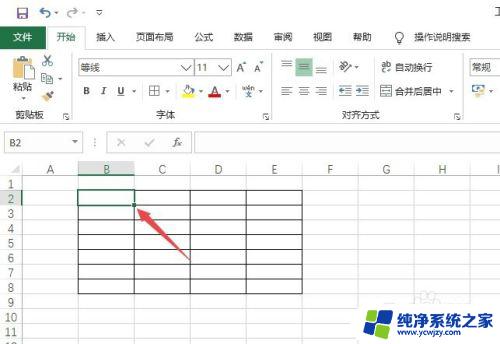
2.然后右击选择设置单元格格式。
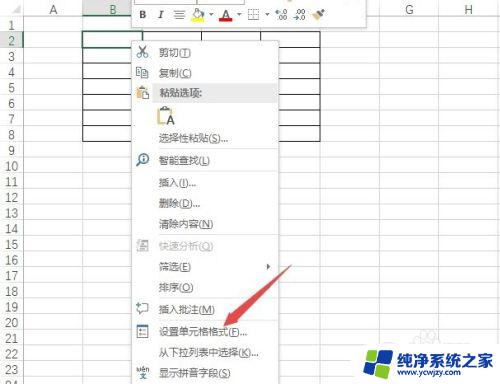
3.然后点击弹窗中的边框。
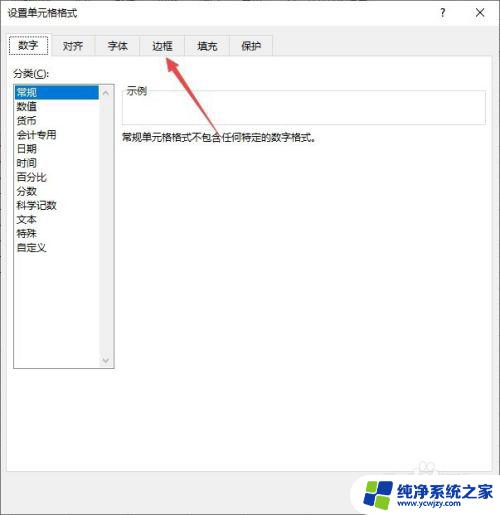
4.之后点击斜线,点击确定。
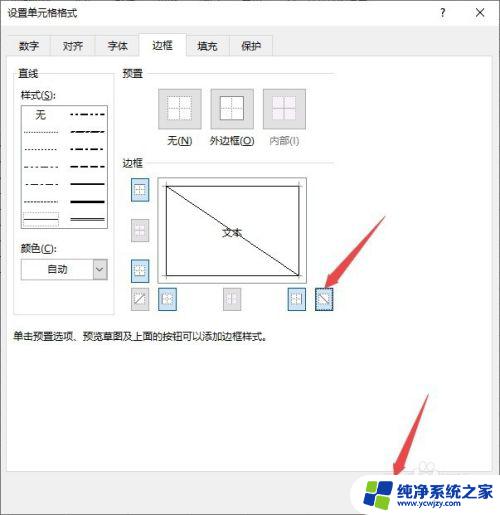
5.结果如图所示,这样便将表格分割线制作完成了。可以看到一分为二了。
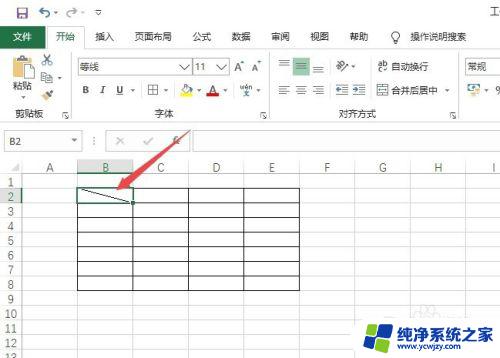
6.总结:
1、打开一个含有表格的excel文档。点击选中一个单元格。
2、右击选择设置单元格格式。
3、点击弹窗中的边框。
4、点击斜线,点击确定。
5、这样便将表格分割线制作完成了。可以看到一分为二了。
这就是如何将Excel表格一分为二的方法,如果出现这种情况,您可以根据本文提供的方法来解决,希望对您有所帮助。